Beállítása a fejlesztési környezet a Ruby on Rails (1. rész), személyes blog
Ez a kiadvány kezdek egy cikksorozatot a fejlesztés a népszerű keretek Sínek web-alapú alkalmazások nyelv Ruby. Elkezdem felállításával a fejlesztési környezet, mivel anélkül, hogy bárhol.
A kezdeti szakaszban a beállítás Ruby on Rails fejlesztő környezet célja, hogy meghatározza az operációs rendszer, amelyben dolgozunk. Két lehetőség van - Mac OS vagy Linux. A legjobb megoldás, véleményem szerint, a Linux, mert Ez a környezet ad otthont Ruby. A Windows operációs rendszer nem támogatja teljes mértékben, bár vannak módszerek telepítési környezet és az operációs rendszer. Mivel a Windows telepítve van a legtöbb számítógépen ma és elutasítja azt szinte lehetetlen, több okból kifolyólag, kétféleképpen lehet megoldani a problémát bevetésének Ruby on Rails fejlesztő környezet (a szöveg rövidítve lesz RoR vagy csak Rails).
Az első lehetőség - ez a Linux telepítése mellett a Windows, kérve őt egy külön rész a számítógépes lemezen. A második lehetőség - a Linux telepítése egy virtuális gép, például a népszerű ingyenes app Virtual Box és Linux fut anélkül, hogy elhagynánk a Windows.
Az utóbbi rugalmasabb és egy széles teret manőver. Hogy ez lesz tovább vizsgálni.
Inkább Ubuntu Linux variáns és a választás nem véletlen, hiszen Ebben a rendszerben a legkényelmesebb a telepítés, és működjön együtt a Rails. Ez annak köszönhető, hogy számos tényező, amely most nem fogja abbahagyni. Ezek világos lesz később, amikor már jobban ismerik Rails.
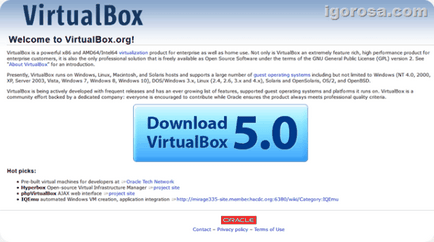
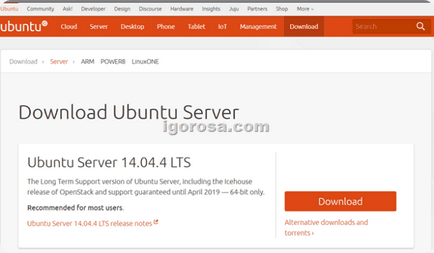
Most a rendelkezésünkre áll már a telepítéshez szükséges fájlok. Fuss a Virtual Box. Válassza ki a pontot hozott létre a terminál és a varázsló futtatása hogy hozzon létre egy új virtuális gépet.
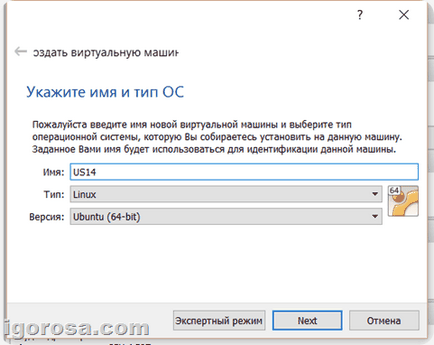
Hívjuk az autót úgy, hogy számára egyértelmű, amelyre létrehozták. Válassza ki a típusát és verzióját az operációs rendszer Linux és az Ubuntu (64-bit). Ezután állítsa a RAM kiosztott.
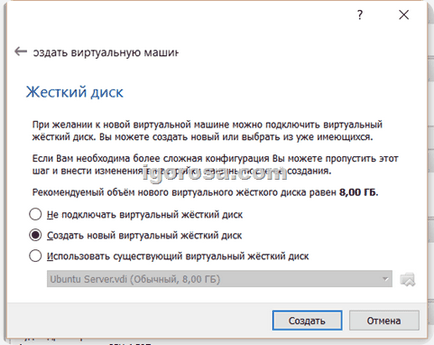
Hozzon létre egy virtuális merevlemez. Minden értéket, hagyja meg az alapértelmezett. Elérjük a pillanat adja meg a tárolási helyet, és ha szükséges, adja meg, hogy hol tárolja a virtuális merevlemez fájl.
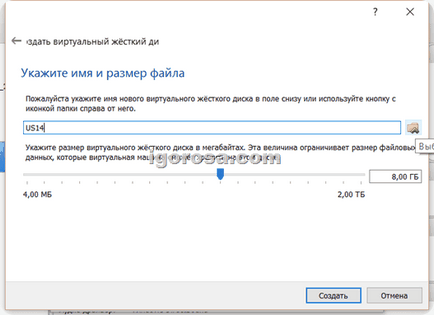
Ha semmi nem változik, HDD fájl kerül mentésre az alapértelmezett útvonalat. Általában a megfelelő mappát a felhasználó dokumentumokat. Miután rákattintott létrehozása folyamat befejeződött, és az új autó jelenik meg a listában.
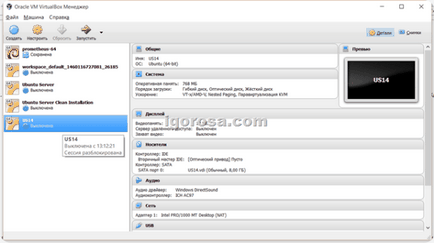
A következő részben fogjuk telepíteni az operációs rendszert, és megérteni, hogy miért a virtuális gép Linux sokkal kényelmesebb tiszta telepítés a számítógépen.
Alapján anyagok devOSA csatornán.